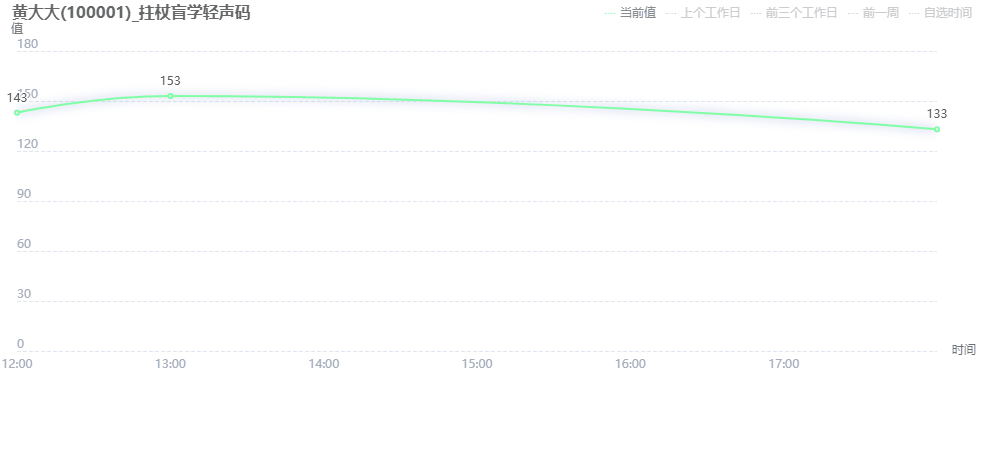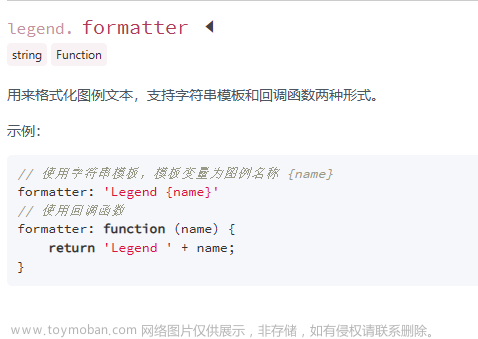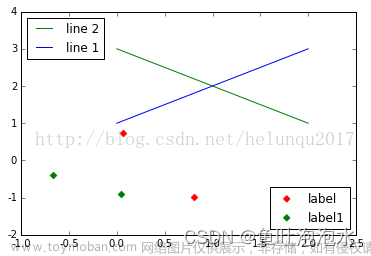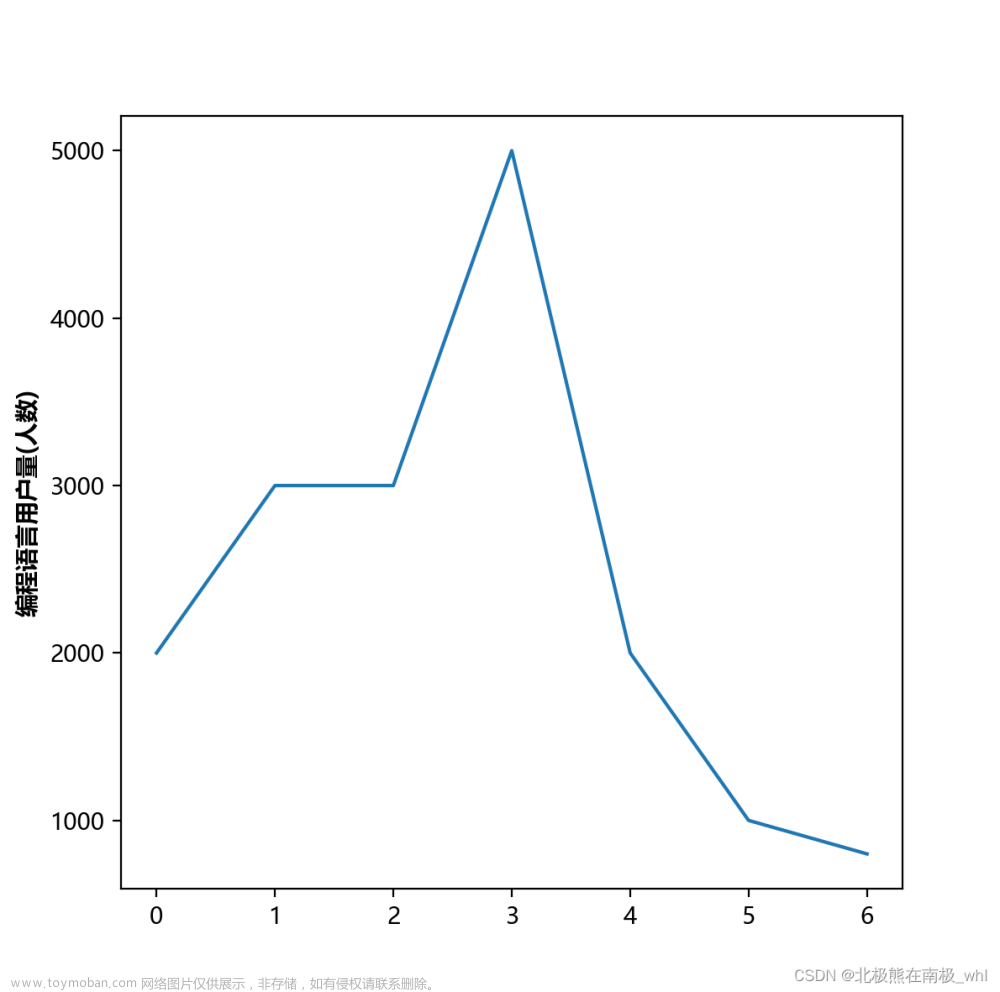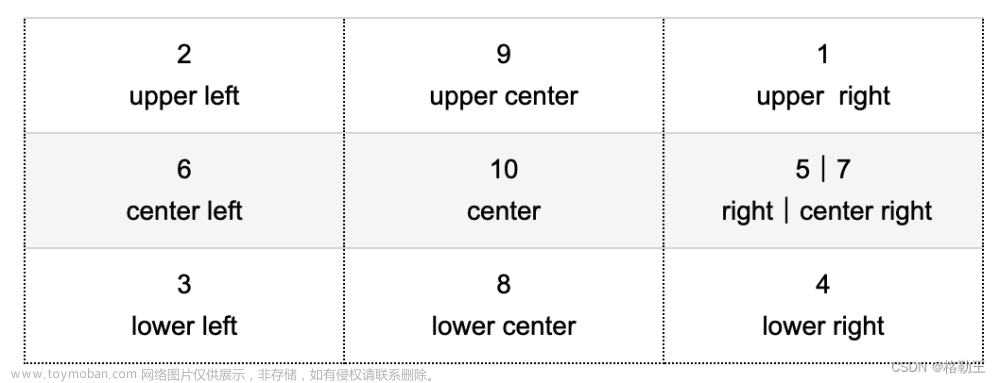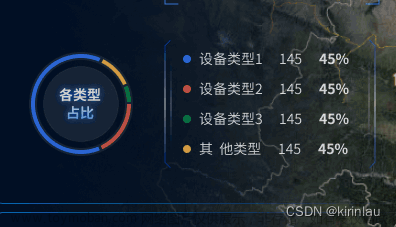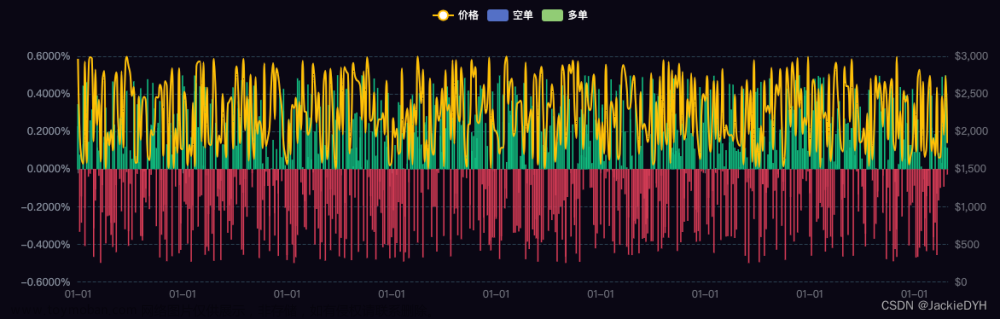 文章来源:https://www.toymoban.com/news/detail-833663.html
文章来源:https://www.toymoban.com/news/detail-833663.html
原设置参数
const getXAxis = (dataList) => {
return dataList.map((item) =>
window.echarts.format.formatTime('MM-dd hh:mm', item, false)
);
};
const dealTooltip = (params, name) => {
let price = null;
let BinanceRate = null;
let OKXRate = null;
let BitgetRate = null;
params.forEach((item) => {
if (item.seriesType === 'line') {
price = item.data[1];
} else if (item.seriesName === 'Binance') {
BinanceRate = item.data[1];
} else if (item.seriesName === 'OKX') {
OKXRate = item.data[1];
} else if (item.seriesName === 'Bitget') {
BitgetRate = item.data[1];
}
});
let tip = `<div class="line-bar-tooltip">
<div class="time">${params[0].axisValueLabel}</div>
<div class="flex ${price ? 'show' : 'hide'}">
<b class="logo"></b>
<div class="text-content">${name}价格</div>
<div class="value">$${price}</div>
</div>
<div class="flex ${BinanceRate ? 'show' : 'hide'}"">
<b class="logo bin"></b>
<div class="text-content">Binance</div>
<div class="value">${toPrecision(BinanceRate * 100, 4)}%</div>
</div>
<div class="flex ${OKXRate ? 'show' : 'hide'}"">
<b class="logo okx"></b>
<div class="text-content">OKX</div>
<div class="value">${toPrecision(OKXRate * 100, 4)}%</div>
</div>
<div class="flex ${BitgetRate ? 'show' : 'hide'}"">
<b class="logo bit"></b>
<div class="text-content">Bitget</div>
<div class="value">${toPrecision(BitgetRate * 100, 4)}%</div>
</div>
</div>`;
return tip;
};
export function getOption(diskData, name, period) {
if (!diskData) {
diskData = mockData;
}
return {
tooltip: {
trigger: 'axis',
axisPointer: {
type: 'cross',
crossStyle: {
color: '#999'
}
},
formatter: (params) => dealTooltip(params, name), // 处理弹框内容样式
backgroundColor: 'rgba(24,25,30,1)',
padding: 0,
borderWidth: 0,
textStyle: {
color: '#fff'
}
},
grid: {
left: '3%',
right: '4%',
bottom: '3%',
containLabel: true
},
// dataZoom: [
// {
// type: 'inside',
// start: 50, // 数据窗口范围的起始百分比,表示50%
// end: 100
// },
// {
// type: 'slider',
// borderColor: 'rgba(0,0,0,0)'
// }
// ],
legend: {
data: [`价格`, '空单', '多单'],
inactiveColor: '#ccc',
textStyle: {
color: '#fff'
}
},
xAxis: [
{
type: 'time',
axisPointer: {
snap: true,
label: {
show: true,
formatter: function (params) {
return echarts.format.formatTime(
'yyyy-MM-dd hh:mm',
params.value
);
}
},
handle: {
show: false
}
},
axisLabel: {
show: true,
// formatter: '{yyyy}-{MM}-{dd} {hh}:{mm}' // 设置x轴标签
formatter: () => {
// 设置x轴标签
if (period === '1m') {
return '{hh}:{mm}';
} else if (period === '5m') {
return '{MM}-{dd} {hh}:{mm}';
} else {
return '{MM}-{dd}';
}
}
},
axisLine: {
show: false
}
}
// {
// type: 'category',
// data: getXAxis(diskData.categoryData), // 处理时间戳
// axisPointer: {
// type: 'line'
// }
// }
],
yAxis: [
{
type: 'value',
axisLabel: {
show: true,
fontSize: 12,
color: '#868E9B',
formatter(value, index) {
// y轴坐标百分比表示,最多保留4位小数
return toPrecision(value * 100, 4) + '%';
}
},
// 背景横向样式修改
splitLine: {
show: true,
lineStyle: {
color: 'rgba(109, 180, 202, 0.3)',
type: 'dashed'
}
}
},
{
type: 'value',
axisLabel: {
formatter: '${value}'
},
// 去掉背景横线
splitLine: {
show: false
}
}
],
series: [
{
name: `价格`,
type: 'line',
smooth: true,
showSymbol: false, // 只有在 tooltip hover 的时候显示圆点
yAxisIndex: 1,
tooltip: {
valueFormatter: function (value) {
return `$${value}`;
}
},
data: diskData.valueDataPrice,
itemStyle: {
color: '#FFC107'
}
},
{
name: '空单',
type: 'bar',
barGap: '-100%', // 使柱体重叠
tooltip: {
valueFormatter: function (value) {
return toPrecision(value * 100, 4) + '%';
}
},
data: diskData.valueDataBN,
itemStyle: {
// 通过值的正负给颜色
color: (params) => {
return params.value[1] > 0 ? '#11C384' : '#D93D57';
}
}
},
{
name: '多单',
type: 'bar',
barGap: '-100%', // 使柱体重叠
tooltip: {
valueFormatter: function (value) {
return toPrecision(value * 100, 4) + '%';
}
},
data: diskData.valueDataOK,
itemStyle: {
// 通过值的正负给颜色
color: (params) => {
return params.value[1] > 0 ? '#11C384' : '#D93D57';
}
}
}
]
};
}
参数
 文章来源地址https://www.toymoban.com/news/detail-833663.html
文章来源地址https://www.toymoban.com/news/detail-833663.html
legend: {
// 统一设置
// data: [`价格`, '空单', '多单'],
// inactiveColor: '#ccc',
// textStyle: {
// color: '#fff'
// }
// 单独设置
data: [
{
name: '价格',
//小方块
icon: 'circle', // 设置小方块的图标为圆形
//设置图例的小方块样式
itemStyle: {
color: '#FF0000'
//color: '#FF0000', // 设置小方块的颜色为红色
//borderColor: '#000000', // 设置小方块的边框颜色为黑色
//borderWidth: 2, // 设置小方块的边框宽度为2像素
//borderType: 'solid', // 设置小方块的边框类型为实线
//borderRadius: 2, // 设置小方块的边框圆角半径为2像素
//width: 20, // 设置小方块的宽度为20像素
//height: 10 // 设置小方块的高度为10像素
}
},
{
name: '空单',
icon: 'rect', // 设置小方块的图标为矩形 square
itemStyle: {
color: '#00FF00'
}
},
{
name: '多单',
icon: 'triangle', // 设置小方块的图标为三角形
itemStyle: {
color: '#0000FF'
}
}
],
inactiveColor: '#ccc',
textStyle: {
color: '#fff'
}
},到了这里,关于Echarts中单独为每个legend图例设置样式-根据数据正负显示不同样式的文章就介绍完了。如果您还想了解更多内容,请在右上角搜索TOY模板网以前的文章或继续浏览下面的相关文章,希望大家以后多多支持TOY模板网!